28.16 Dienststatus auf Windows-Ziel-Workloads
In bestimmten Szenarien sollten Sie den Startmodus der Dienste auf den Windows-Ziel-Workloads ändern:
-
Wenn ein bestimmter Windows-Dienst auf einem virtualisierten Workload nicht mehr ausgeführt werden soll, konfigurieren Sie den Auftrag so, dass der betreffende Dienst auf dem Ziel-Workload deaktiviert wird.
-
Soll ein Dienst auf dem Ziel erst dann gestartet werden, wenn ein anderer Dienst eine Anforderung gestellt hat, stellen Sie den Startmodus „Manuell“ für den betreffenden Dienst ein.
-
Wenn ein Auftrag so konfiguriert werden soll, dass der ursprüngliche Startmodus des Dienstes nach der Migration wiederhergestellt wird. So können Sie beispielsweise einen Virenscanner während der Migration deaktivieren und den Startmodus des Scanners nach Abschluss der Migration wiederherstellen.
-
Bestimmte Anwendungen auf einem Ursprungs-Workload verursachen bekanntermaßen Fehler beim Starten auf dem Ziel-Workload, wenn die zugehörigen Anwendungsdienste während der Konvertierung nicht deaktiviert werden. Der Parameter ApplicationsKnownForBootFailuresOnTarget auf der Konfigurationsseite für den PlateSpin-Server enthält die Anwendungen, die mit großer Wahrscheinlichkeit Fehler beim Starten auf dem Ziel-Workload verursachen. Sie können Anwendungen je nach Bedarf in diese Liste eintragen oder auch wieder entfernen.
Die globale Einstellung ApplicationsKnownForBootFailuresOnTargetDefaultValue, auf der Konfigurationsseite für den PlateSpin-Server gibt an, ob die Dienste aller im Parameter ApplicationsKnownForBootFailuresOnTarget aufgeführten Anwendungen standardmäßig ausgewählt werden müssen, sodass die entsprechenden Anwendungsdienste während der Konvertierung auf dem Ziel deaktiviert werden können.
Weitere Informationen zum Konfigurieren von Anwendungen, die bekanntermaßen Fehler beim Starten auf dem Windows-Ziel verursachen, finden Sie unter Abschnitt 5.12, Konfigurieren von Anwendungen, die bekanntermaßen Fehler beim Starten auf dem Windows-Ziel verursachen.
Weitere Informationen zum Ändern oder Deaktivieren des Dienststatus auf dem Ziel finden Sie in den folgenden Abschnitten:
28.16.1 Dienststatus im Migrate-Client
Sie können den bevorzugten Ausführungsstatus für Dienste auf Windows-Ziel-Workloads festlegen, die nach einer Übernahme oder Testübernahme aktiviert werden sollen. Für Windows-Dienste stehen die folgenden Optionen zur Auswahl:
-
Automatisch
-
Automatisch (Verzögerter Start)
-
Manuell
-
Deaktiviert
Ändern des Status für einen Windows-Dienst auf dem Ziel nach der Migration
So konfigurieren Sie den Post-Migrations-Startmodus für Windows-Dienste:
-
Starten Sie den Migrationsauftrag. Weitere Informationen zum Starten eines Migrationsauftrags finden Sie unter Abschnitt 28.2, Starten eines Migrationsauftrags.
-
Klicken Sie im Migrationsauftragsfenster unter „Betriebssystem- und Anwendungskonfiguration“ auf Windows-Dienste (Ziel) und dann auf einen Eintrag in der Spalte Startmodus.
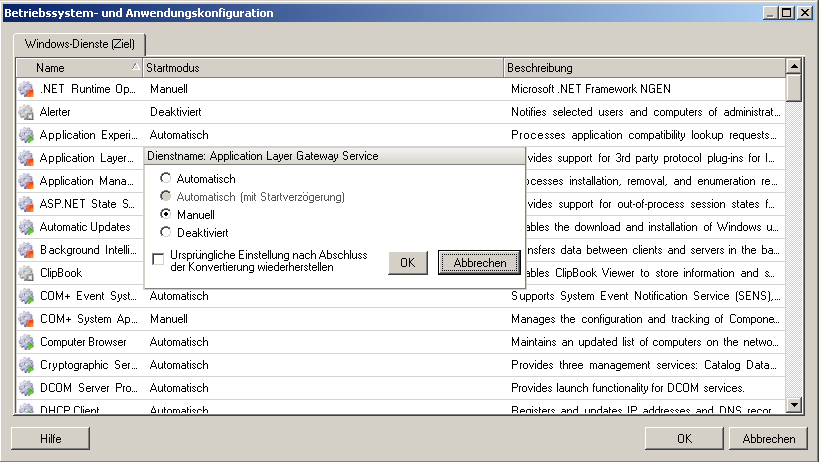
-
Wählen Sie den Startmodus aus.
-
Soll die ursprüngliche Einstellung nach erfolgter Konvertierung wiederhergestellt werden, aktivieren Sie das Kontrollkästchen.
-
Klicken Sie auf OK.
Ändern des Status für einen Windows-Startdienst auf dem Ziel nach der Migration
-
Starten Sie den Migrationsauftrag. Weitere Informationen zum Starten eines Migrationsauftrags finden Sie unter Abschnitt 28.2, Starten eines Migrationsauftrags.
-
Klicken Sie im Fenster „Migrationsauftrag“ unter „Betriebssystem- und Anwendungskonfiguration“ auf Windows-Dienste (Ziel) und dann auf Mehr Optionen.
PlateSpin Migrate überprüft, ob eine der im Konfigurationsparameter ApplicationsKnownForBootFailuresOnTarget angegebenen Anwendungen im Ursprung installiert ist. Die Anwendungen, die bekanntermaßen Fehler während der Konvertierung auf dem Ziel verursachen, werden in PlateSpin Migrate unter „Anwendungen, die bekanntermaßen Fehler beim Starten verursachen“ aufgelistet.
Diese Anwendungen werden standardmäßig ausgewählt, wenn der Parameter ApplicationsKnownForBootFailuresOnTargetDefaultValue auf der PlateSpin-Konfigurationsseite auf True eingestellt ist.
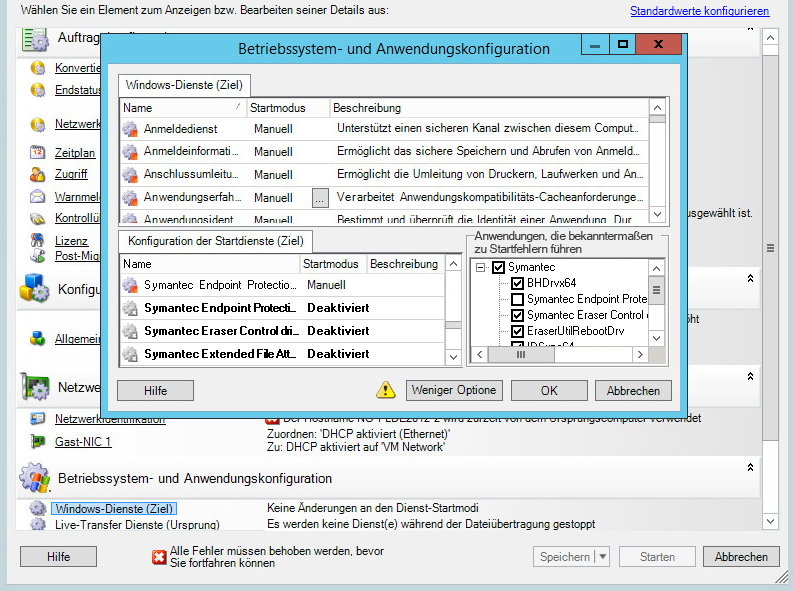
-
Bearbeiten Sie die Auswahl der Anwendungen unter „Anwendungen, die bekanntermaßen Fehler beim Starten verursachen“, je nachdem, ob die Startdienste der Anwendungen auf dem Ziel deaktiviert werden sollen oder nicht. Wenn Sie eine Anwendung auswählen, erhält der zugehörige Startdienst auf dem Ziel den Startstatus Deaktiviert.
-
Prüfen Sie die bearbeitete Startdienstkonfiguration unter „Konfiguration der Startdienste (Ziel)“. Die Einstellungen müssen fehlerfrei konfiguriert sein, damit keine Probleme im Betriebssystem entstehen.
-
Klicken Sie auf OK.
28.16.2 Dienststatus in der Migrate-Weboberfläche
Sie können den bevorzugten Ausführungsstatus für Dienste auf Windows-Ziel-Workloads festlegen, die nach einer Übernahme oder Testübernahme aktiviert werden sollen. Für Windows-Dienste stehen die folgenden Optionen zur Auswahl:
-
Automatisch
-
Manuell
-
Deaktiviert
-
Automatisch (Verzögerter Start)
-
Booten
-
System
Ändern des Status für einen Windows-Dienst auf dem Ziel nach der Migration
-
Wählen Sie auf der Seite „Migrationsdetails bearbeiten“ die Option Einstellungen für Ziel-Workload > Status der Dienste auf Ziel-VM.
-
Klicken Sie auf Dienste hinzufügen.
-
Legen Sie den Startmodus für den Windows-Dienst auf der Ziel-VM fest.

-
Klicken Sie auf Anwenden.
Ändern des Status für einen Windows-Startdienst auf dem Ziel nach der Migration
-
Wählen Sie auf der Seite „Migrationsdetails“ die Option Migrationseinstellungen > Startdienste, die auf dem Ziel deaktiviert werden sollen.
-
Klicken Sie auf Dienste hinzufügen.
PlateSpin Migrate überprüft, ob eine der im Konfigurationsparameter ApplicationsKnownForBootFailuresOnTarget angegebenen Anwendungen im Ursprung installiert ist. Die Anwendungen, die bekanntermaßen Fehler während der Konvertierung auf dem Ziel verursachen, werden in PlateSpin Migrate unter „Anwendungen, die bekanntermaßen Fehler beim Starten verursachen“ aufgelistet.
Diese Anwendungen werden standardmäßig ausgewählt, wenn der Parameter ApplicationsKnownForBootFailuresOnTargetDefaultValue auf der PlateSpin-Konfigurationsseite auf True eingestellt ist.
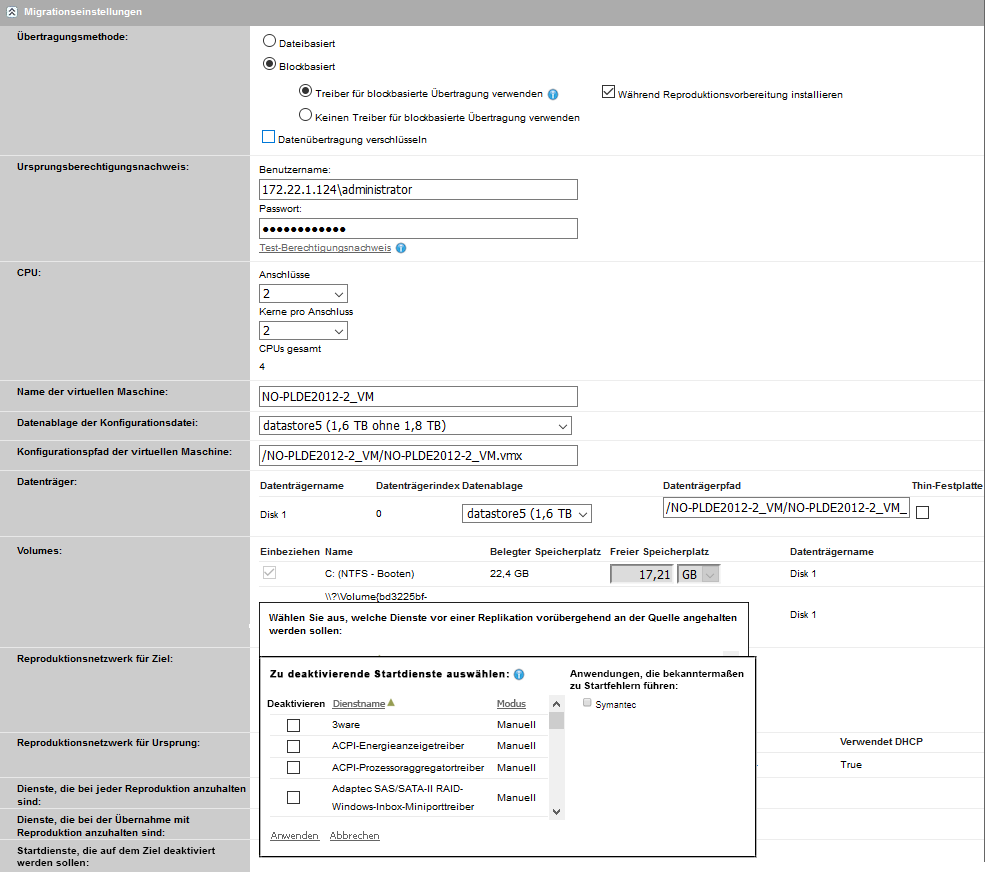
-
Bearbeiten Sie die Auswahl der Anwendungen unter „Anwendungen, die bekanntermaßen Fehler beim Starten verursachen“, je nachdem, ob die Startdienste der Anwendungen auf dem Ziel deaktiviert werden sollen oder nicht. Wenn Sie eine Anwendung auswählen, erhält der zugehörige Startdienst auf dem Ziel den Startstatus Deaktiviert.
-
Prüfen Sie die bearbeitete Startdienstkonfiguration unter „Zu deaktivierende Startdienste auswählen“. Die Einstellungen müssen fehlerfrei konfiguriert sein, damit keine Probleme im Betriebssystem entstehen.
-
Klicken Sie auf Anwenden.